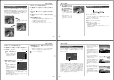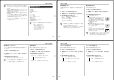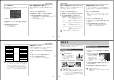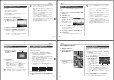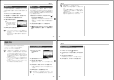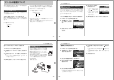User manual - File 3
57
撮影する(応用編)
好みの構図で記念撮影をする(プリショット)
プリショット機能は人に撮影を依頼するときに便利な機能です。
この機能では一度の撮影で2回の撮影を行います。1回目の撮影
で撮影画像を半透明の状態で【液晶モニター】上に表示し、2回目
では表示されている半透明の画像を目安に最終的な撮影を行いま
す。2回目に撮影した画像が記録されます。この機能はベスト
ショットモード(53ページ)の中にあります。
• 好みの構図を自分で撮影
• 構図に合わせて他の人に撮影
してもらう
• 2回目のみの画像が記録される
1.
RECモードにして【MENU】を押します。
2.
“撮影設定”タブ→“撮影モード”と選び、【왘】を押しま
す。
3.
【왖】【왔】で“ ”(ベストショット)を選び、【SET】を押し
ます。
4.
【왗】【왘】で“プリショット”のシーンを選び、【SET】を押
します。
5.
最初に仮撮影を行います。
• この操作で撮影した画像は操作6で半透明で表示されます
が、最終的にはカメラに保存されません。
• この撮影で下記の情報が固定されます。
フォーカス、露出、ホワイトバランス、ズーム、フラッシュ
58
撮影する(応用編)
半透明の画像
動画を撮影する(ムービーモード)
一度に最大30秒まで動画を撮影することができます。
撮 影
記録/保存
シャッター
30秒後
●ファイル形式:AVI形式
AVI形式は、Open DML グループが提唱したMotion JPEG
フォーマットに準拠しています。
●画像サイズ:320×240pixels
●動画ファイルサイズ:約150KB/秒
●撮影可能なムービーの時間:
•
一度に撮影可能な最長時間:30秒
• 撮影可能なトータル時間:
内蔵メモリーで最長約1分、64MBのSDメモリーカードで
最長約6分50秒
6.
次に、【液晶モニター】上で
半透明で表示されている背
景と、現在の背景を正しく
重なるようにフレームを合
わせて撮影します。
• この操作で撮影した画像
がカメラに保存されま
す。
• 【MENU】を押すと、この
撮影をキャンセルし、操
作5に戻ることができま
す。
59
撮影する(応用編)
1.
RECモードにして【MENU】を押します。
2.
“撮影設定”タブ→“撮影モード”と選び、【왘】を押します。
3.
【왖】【왔】で“
(ムービー)”
を選び、【SET】を押しま
す。
• 「残りセット数」は、30秒
の動画をあと何回撮影で
きるかを示しています。
4.
撮影する被写体にカメラを
向け、【シャッター】を押し
ます。
• 30秒間、動画撮影が続き
ます。
• 動画撮影中は【液晶モニ
ター】に“残り撮影時間”を
表示します。
• 動画撮影中は光学ズームは動作しません。デジタルズーム
のみ使用できます。【シャッター】を押す前ですと、光学
ズームは使用できます。
• 動画撮影を30秒以内で終了させたいときは、もう一度
【シャッター】を押してください。
5.
動画撮影が終了したら、動画ファイルがカメラのメモ
リーに保存されます。
• 動画ファイルの保存を中止したいときは、保存中に【왔】を
押した後、“消去”を選び、【SET】を押してください。
重要!
• フラッシュは発光しません。
ムービー録画中
撮影可能時間
残りセット数
60
撮影する(応用編)
ヒストグラムを活用する
【DISP】を押して【液晶モニター】上にヒストグラムを表示させる
ことにより、露出をチェックしながら撮影することができます
(20ページ)。再生モードでは撮影された画像のヒストグラムを
見ることができます。
ヒストグラム(輝度成分分布表)とは、画像の明るさのレベルをピ
クセル数によりグラフ化したものです。縦軸がピクセル数、横軸
が明るさを表します。ヒストグラムを見ると、補正するために充
分な画像のディテールが画像のシャドウ(左側)、中間調(中央部
分)、ハイライト(右側)に含まれているかどうかを確認すること
ができます。もしもヒストグラムが片寄っていた場合は、EVシ
フト(露出補正)を行うと、ヒストグラムを左右に移動させること
ができます。なるべくグラフが中央に寄るように補正をすること
によって、適正露出に近づけることができます。
ヒストグラム
• ヒストグラムが左の方に寄ってい
る場合は、暗いピクセルが多いこ
とを示しています。
全体的に暗い画像はこのようなヒ
ストグラムになります。また、あ
まり左に寄り過ぎていると、黒つ
ぶれを起こしている可能性もあり
ます。
• ヒストグラムが右の方に寄ってい
る場合は、明るいピクセルが多い
ことを示しています。
全体的に明るい画像はこのような
ヒストグラムになります。また、
あまり右に寄り過ぎていると、白
飛びを起こしている可能性もあり
ます。
• ヒストグラムが中央に寄っている
場合、明るいピクセルから暗いピ
クセルまで適度に分布しているこ
とを示しています。
全体的に適度な明るさの画像はこ
のようなヒストグラムになりま
す。